Виджеты позволяют быстро получить нужную информацию и выполнить простые действия, не открывая приложение. Доступ к виджетам можно получить на экране блокировки, на главном экране или в «Центре уведомлений» . Неважно, хотите ли вы просто проверить погоду или выключить свет в своем доме, виджеты универсальны и просты в использовании.
Вы можете перейти к своим виджетам с экрана блокировки и главного экрана на iPhone или iPad. После активации дисплея iPhone или iPad или разблокировки устройства просто проведите пальцем вправо, чтобы просмотреть виджеты.
Кроме того, доступ к ним можно получить через «Центр уведомлений» . Сделать это можно следующим образом:
1. Проведите по экрану iPhone или iPad сверху вниз.
2. Проведите по экрану вправо, чтобы получить доступ к виджетам.

Одни виджеты предлагают только быстрый просмотр информации, а другие, такие как Workflow и Hue, более интерактивны и позволяют выполнять действия в приложениях, не открывая их.
1. Проведите по экрану вправо, чтобы просмотреть открыть экран виджетов.
2. Прокрутите вниз, чтобы найти виджет, который вы хотите использовать.
3. Нажмите на действие, которое вы хотите выполнить. Некоторые виджеты могут перенести вас в свое приложение для продолжения действия, однако большинство из них позволят выполнить задачу, оставаясь на экране виджетов.
Многие виджеты предлагаются в нескольких размерах, причем некоторые из них могут расширяться, добавляя больший набор параметров или позволяя просматривать дополнительную информацию.
1. Проведите вправо на главном экране или экране блокировки
2. Прокрутите список до виджета, который вы хотите развернуть.
3. Нажмите «стрелку вправо» .
4. Нажмите «стрелку вниз» , чтобы вернуть виджет к меньшему размеру.

Помимо встроенных опций от Apple, вы можете добавлять виджеты от сторонних разработчиков. Существует несколько способов сделать это.
«Центр уведомлений» , чтобы просмотреть свои виджеты.
3. Нажмите «Изменить» .
4. Прокрутите вниз, чтобы найти виджет, который вы хотите добавить.
5. Нажмите зеленую кнопку «+» рядом с необходимым виджетом.
6. Нажмите «Готово» .

Описанный выше способ используется в старых версиях iOS, однако начиная с iOS 10 доступен дополнительный вариант, который некоторые разработчики уже активно используют.
1. Найдите приложение, виджет которого вы хотите добавить на главный экран.
2. Нажмите и удерживайте значок приложения, чтобы активировать всплывающее меню.
3. Нажмите «Добавить виджет» , если данная опция доступна.

Как перемещать (изменять порядок) виджеты в iOS и iPadOS
Когда вы добавите новый виджет в список, вы можете разместить его по своему усмотрению.
1. Проведите по экрану вправо.
2. Прокрутите вниз до конца списка виджетов.
3. Нажмите «Изменить» .
4. Нажмите и удерживайте кнопку с тремя линиями справа от виджета, расположение которого вы хотите изменить.
5. Перетащите виджет вверх или вниз.

Если виджет не работает или не нужен, вы всегда можете избавиться от него.
1. Проведите вправо на главном экране или экране блокировки, либо откройте «Центр уведомлений» , чтобы просмотреть свои виджеты.
2. Прокрутите вниз до конца списка виджетов.
3. Нажмите «Изменить» .
4. Нажмите красную кнопку.
5. Нажмите «Удалить» .

С приходом iOS 10 для мобильных “яблочных” устройств, виджеты обрели свой собственный выделенный “уголок”. Также они получили большие возможности – как на полном экране, так и в свернутом положении. Теперь, когда виджеты повсюду – на экране блокировки, главном экране, центр уведомлений и даже на кнопках быстрых действий, не удивительно, что разработчики стремятся создавать быстрые способы взаимодействия с приложениями.
В этом обзоре мы постарались собрать самые лучшие виджеты iOS 10. Они действительно помогают упростить работу с нашими телефонами.
1. Launcher
Даже если сейчас исчезла возможность использовать Launcher для прямого перехода в разделы настроек, по-прежнему это полезное приложение, выполняющее множество задач запуска приложений. Вы можете настроить его с большим количеством различных приложений и сервисов, или просто использовать его для запуска программ или быстрого вызова контактов.
2. WhatsApp

Я не ожидал этого, но WhatsApp становится одним из моих наиболее часто используемых виджетов! Если вы используете WhatsApp столько, сколько я, этот виджет будет полезен для мгновенного перехода в один из 4-х или 8 последних чатов.
3. PCalc

PCalc это приложение-калькулятор для “ботаников”. И этот виджет для iOS 10 теперь работает как в компактном, так и в расширенном (развернутом) режиме. Компактный режим расставит клавиатуру всего в две строки. Это немного, но это вполне хватает! Расширенная версия развернет полную клавиатуру. PCal стоит немало – целых $ 9.99. Но если вам не нужны премиум-функции и другие настройки, вы можете легко использовать бесплатную версию – PCalc Lite, которая до сих пор поддерживается также в качестве виджета.
4. ESPN
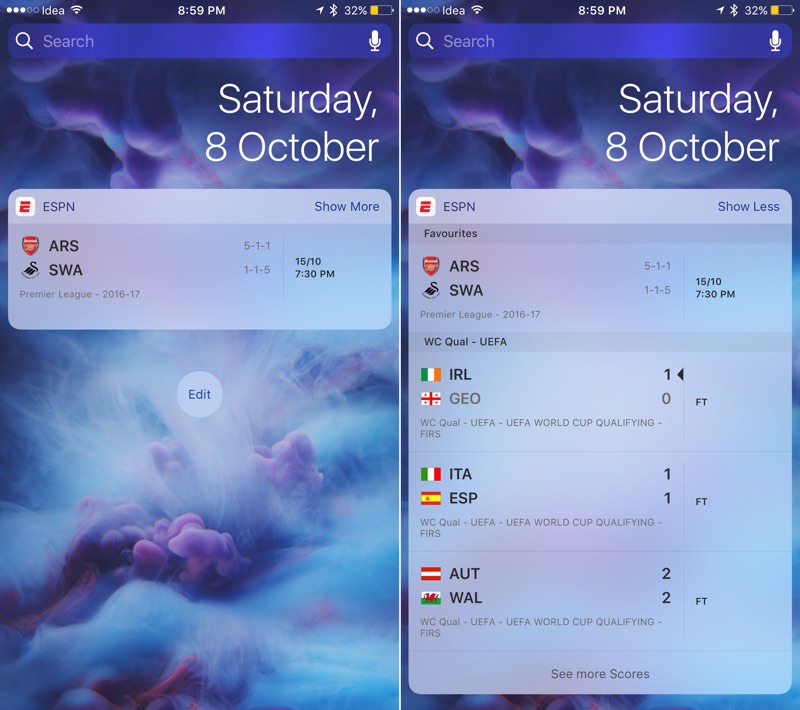
ESPN в iOS 10 является одним из лучших виджетов для всех любителей спорта. После того, как вы добавили свои любимые команды и лиги в это приложение, вы увидите здесь актуальную ленту текущих и недавних матчей. В свернутом состоянии показывает только детали для одного матча, хотя и это неплохо.
5. Yelp

Виджет Yelp очень прост в использовании. Он выдает ярлыки для быстрого перехода к просмотру близлежащих ресторанов и других интересных мест.
6. Википедия
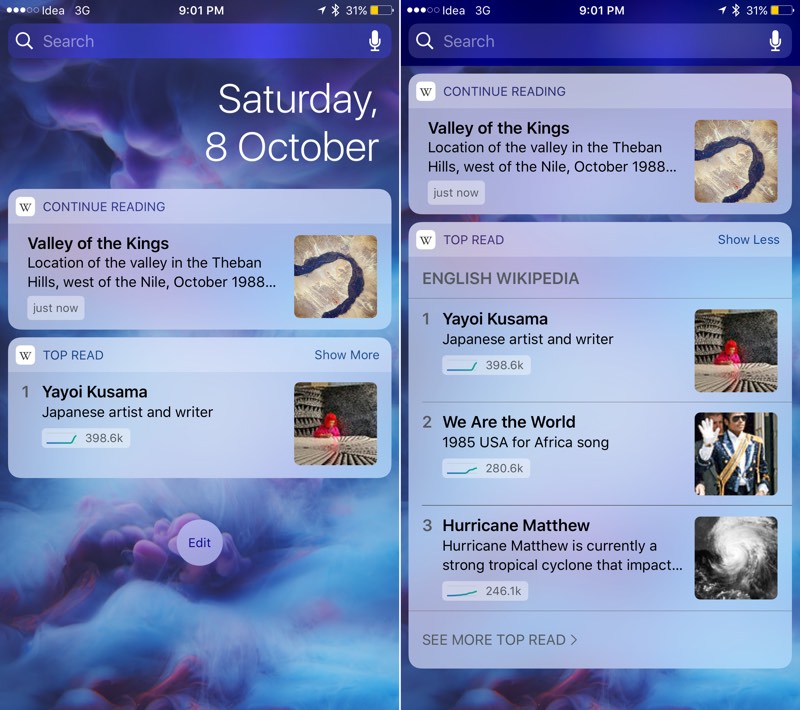
Википедия имеет сразу два новых виджета для iOS 10. Один позволяет быстро перейти на страничку, что вы читали раньше. Другой виджет – подсказывает что лучше всего вам сегодня почитать.
7. Shazam
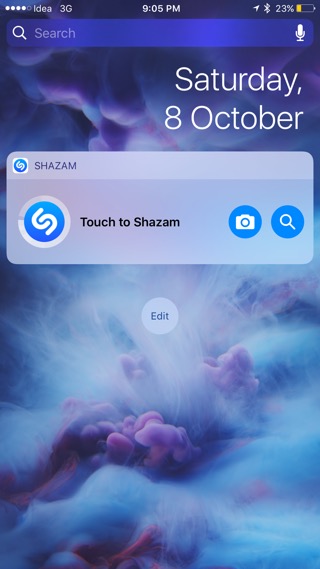
До сих пор нет лучшего способа определить, какая сейчас играет песня, чем приложение Shazam. Также можно просто спросить Siri - “Какая песня сейчас играет?”, однако не всех устраивает качество ее работы. Более надежно, просто перейти на главный экран и нажать на кнопку аудио-сканирования трека в виджете Shazam.
8. Musixmatch

Приложение Apple Music теперь поддерживает отображение текстов песен. Ура! Но я до сих пор использую Musixmatch, и главным образом из-за его удобного виджета. Новая версия виджета для iOS 10 отображает текущую строку в компактном режиме. В развернутом режиме, вы также получите по строчке сверху и снизу текущей строки.
9. Fantastical 2
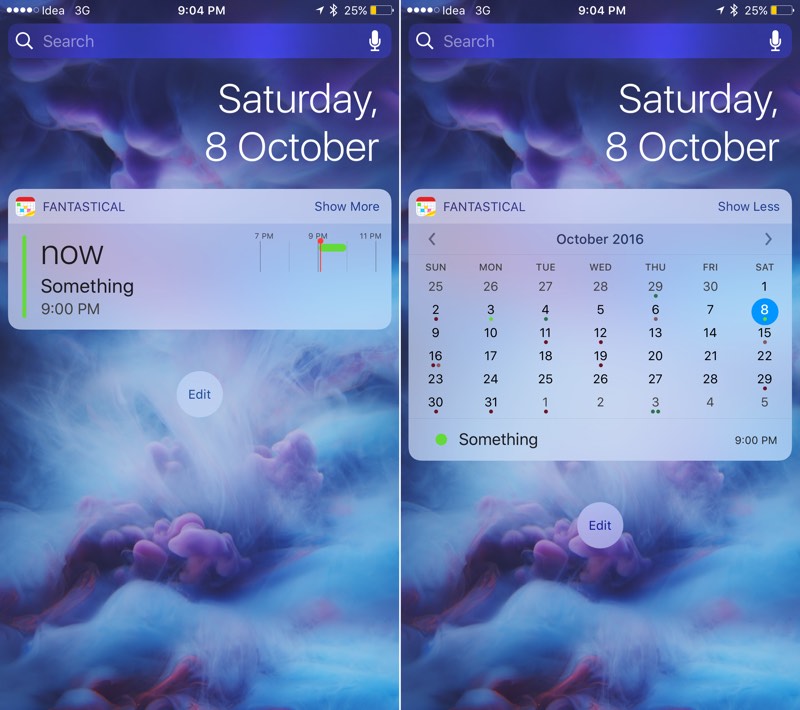
Fantastical является одним из лучших календарных приложений в новой прошивке. И новый виджет для iOS 10 доказывает это вновь! В развернутом состоянии показывает календарь. Яркий и легко читаемый, благодаря темному шрифту. В компактном состоянии отображает ваши запланированные встречи.
10. Dark Sky

Когда дело доходит до точного прогнозирования погоды, вплоть до конкретной области, в этом трудно превзойти приложение Dark Sky. Само приложение очень насыщенно различными функциями. В свернутом состоянии, виджет предоставляет текущую погоду вполне читабельным шрифтом. Развернув виджет, вы сможете увидеть еще больше деталей.
11. Carrot Weather
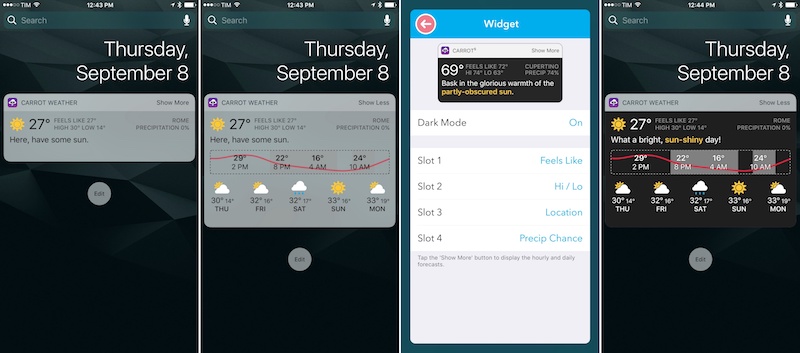
Carrot Weather дает вам актуальные данные о погоде, но в необычном виде. Комментарии, как правило, очень забавные и смешные. Что здесь здорово, это то, что вы получаете 4 настраиваемых слота!
12. Day One

Приложение Day One имеет несколько виджетов для iOS 10. Вы сможете увидеть фотографии, которые вы сделали в этот день в прошлом, быстро проверить или посмотреть просмотра.
13. Workflow
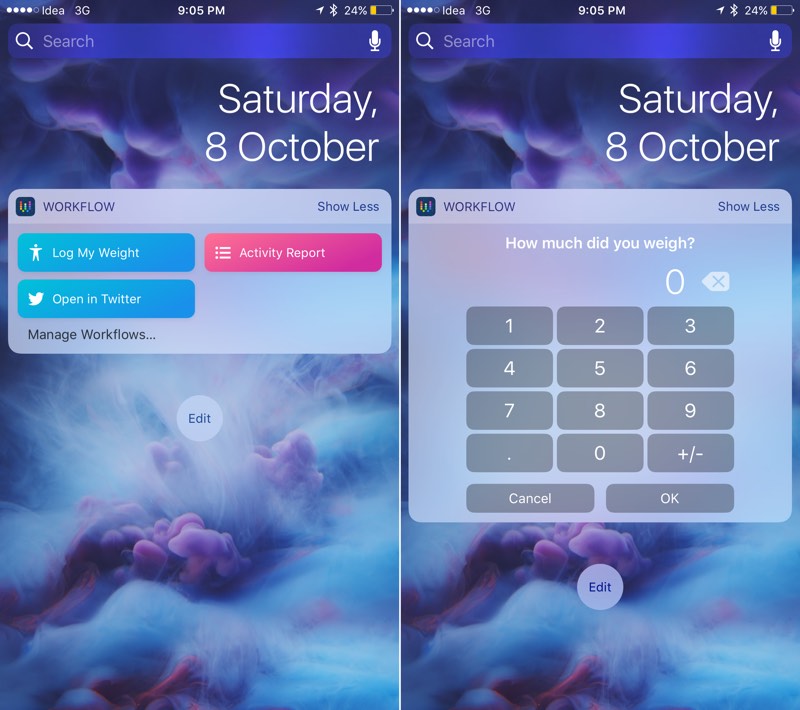
Виджет приложения Workflow отлично подойдет для выполнения задач автоматизации даже без необходимости открытия вашего iPhone. Ваша работа над собой будет ускорена в разы!
14. Todoist

Виджет Todoist также довольно прост. Это список всех ваших задач из вашего почтового ящика. Вы можете проверить материал, строкой, всплывающей справа.
15. Trello
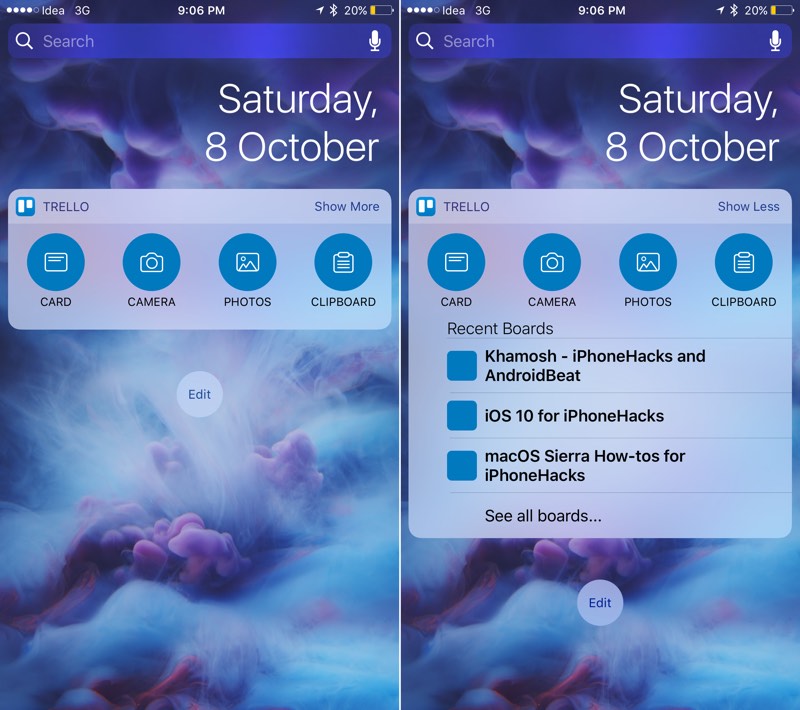
Мне очень нравится использовать расширенный режим нового виджета Trello, чтобы быстро перейти в одно из моих самых недавно использованных окон Trello. Вы также можете использовать виджет, чтобы быстро добавить кредитную карту или фотографию.
16. Буфер обмена
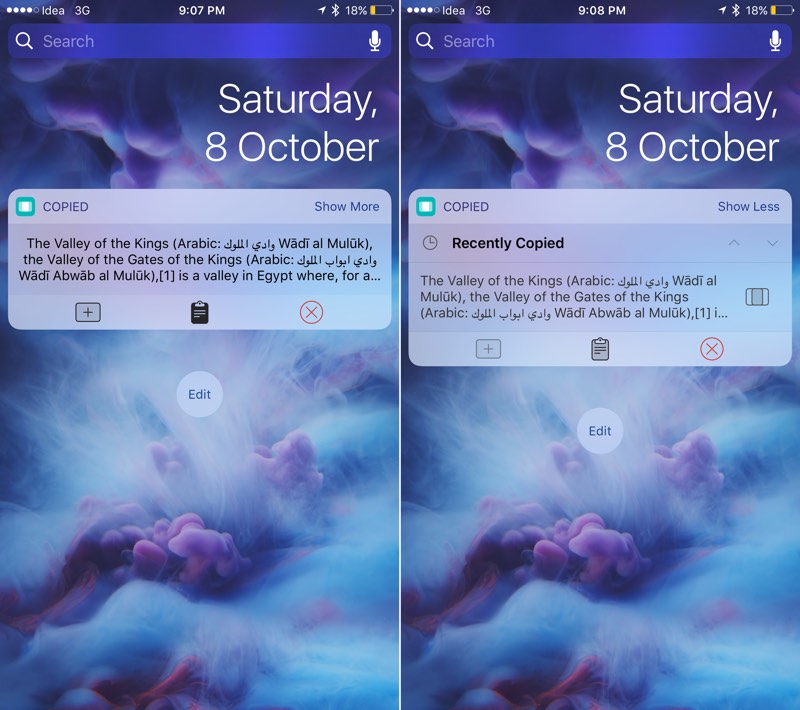
iOS 10 оснащена “Универсальным буфером обмена”, который довольно полезен и довольно прост. Если вы хотите воспользоваться дополнительными особенностями и получить больше контроля, присмотритесь к обновленной функции “скопировать”. В iOS 10 этот виджет показывает текущий буфер и прошлые записи на экране блокировки.
17. Черновики (Drafts)

Новый виджет черновиков позволит вам быстро что-либо отметить, или начать диктовку. Но самая лучшая часть виджета видна в его развернутом состоянии. Здесь вы увидите 8 из последних ваших записей. Согласитесь, очень удобно.
18. Nuzzel
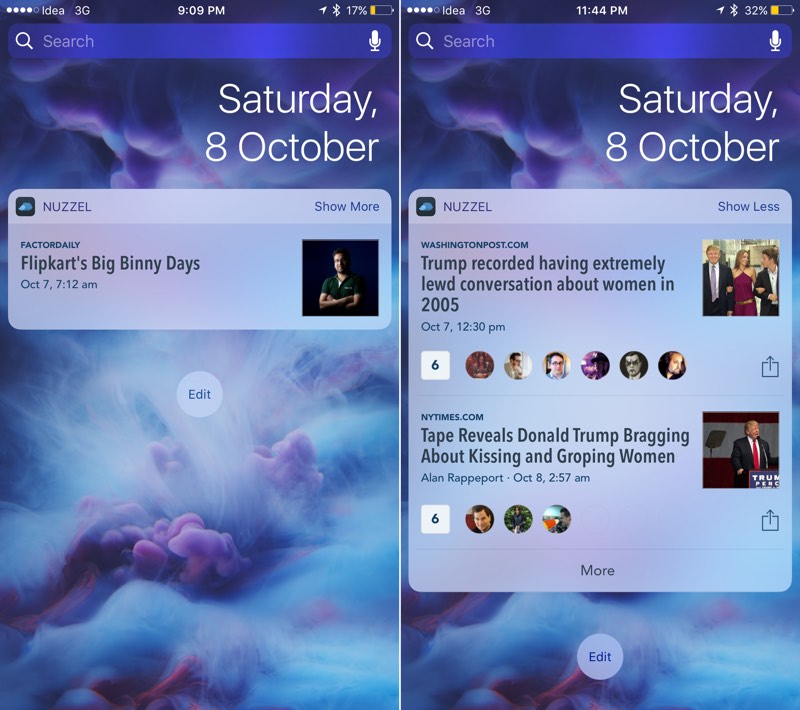
Виджет Nuzzle позволит вам увидеть самые популярные статьи, всплывающие в ленте новостей вашего Twitter.
19. Cheatsheet
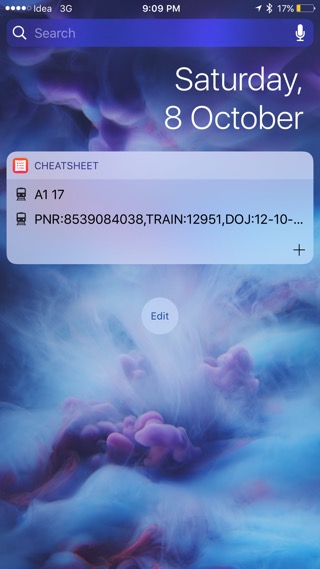
Если вы хотите создавать заметки и списки, а также помещать их на постоянной основе в раздел Today view на экране блокировки, приложение Cheatsheet представляет один из лучших способов сделать это. Оно также поддерживает иконки для элементов списка.
20. Виджет Calendar
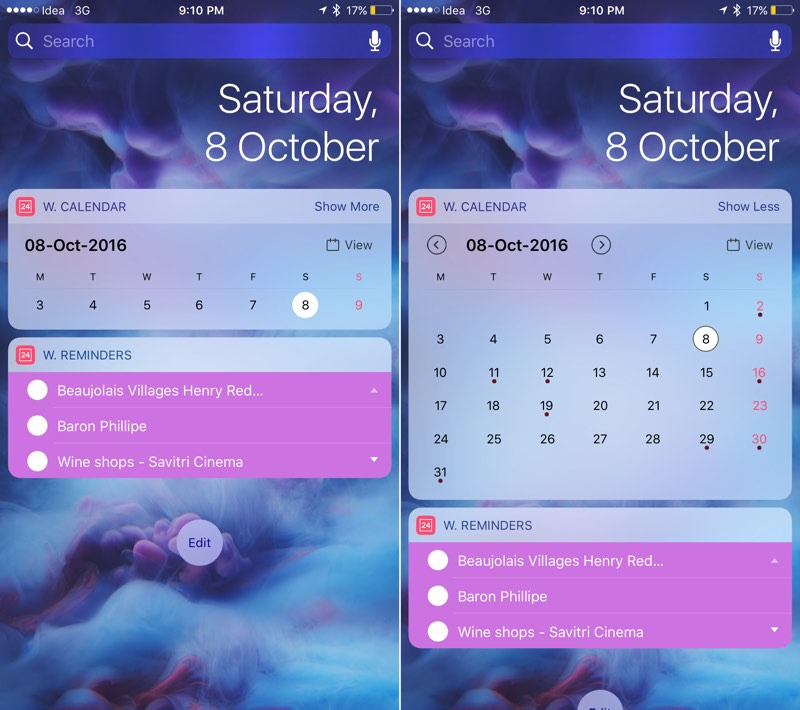
Мои любимые виджеты и приложения из iOS 9 не обновлены до iOS 10. Так что я попытался найти простой и автономный виджет календаря. Виджет Calendar за $ 0,99 является одним из лучших, среди тех что я нашел. Он поддерживает как календарь, так и напоминания. С легкостью переключается в режим еженедельной и ежемесячной компоновки дней.
21. DataMan Next
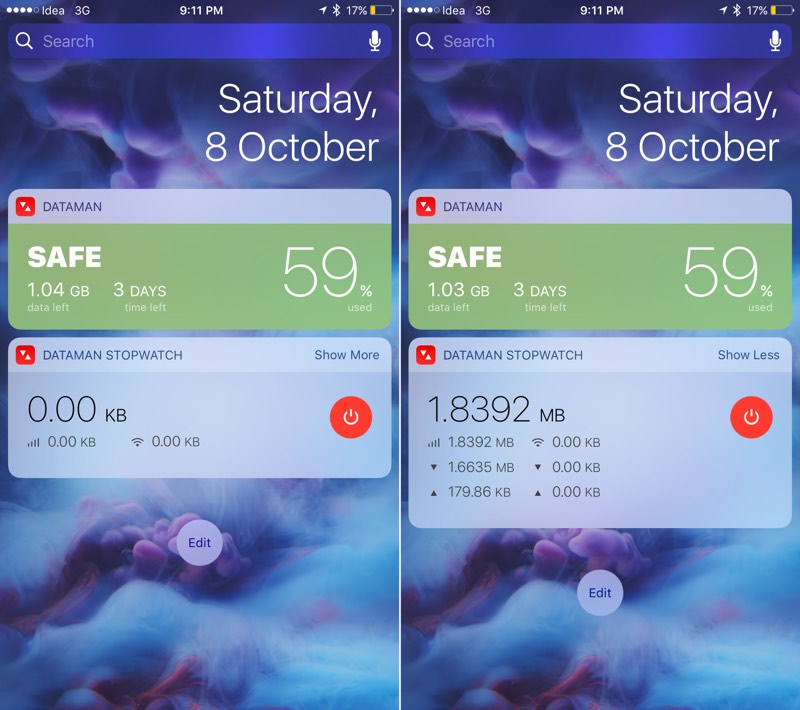
DataMan Next всегда был одним из лучших способов контроля используемого 4G-трафика, наряду с мониторингом других деталей сети. Его версия для iOS 10 имеет 2 различных виджета. Они выглядят довольно большими, и оба предоставляют вам разную информацию. Я лично люблю использовать развернутый и большой виджет для контроля всех использованных данных, а другой – для мониторинга использования данных в конкретном сеансе.
22. Pedometer++
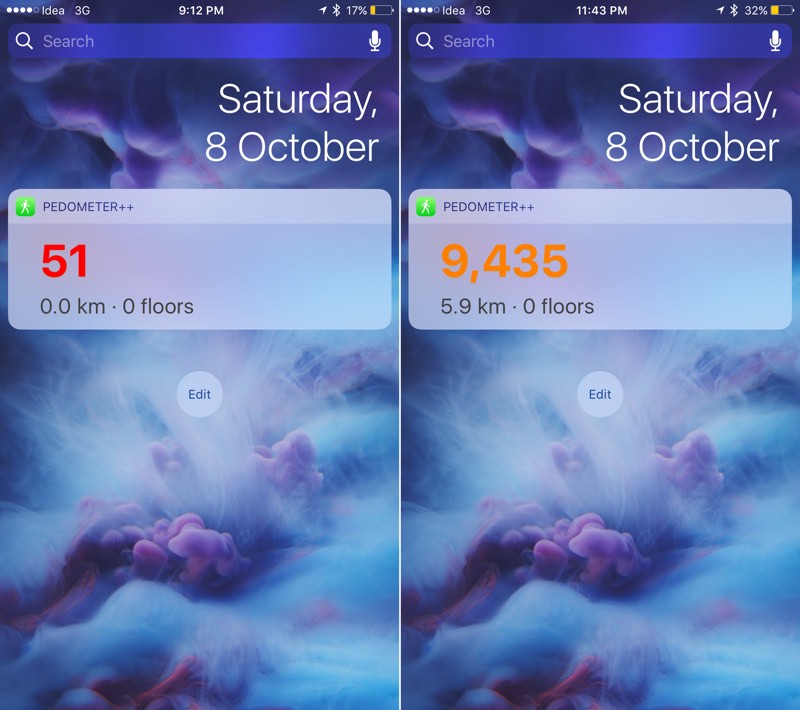
Руки шире – три-четыре! Самое простое приложение для просмотра проделанных вами шагов за день это Pedometer++. И вновь обновленный виджет для iOS 10 имеет очень приятный дизайн и выглядит очень здорово.

Мне также нравится пользоваться и стандартным виджетом Заметки. Это действительно полезный виджет, позволяющий без труда открыть последний заметки.
25. Музыка

Сегодня мы расскажем как установить виджеты в шторку уведомлений вашего устройства, а также покажем 5 самых интересных бесплатных виджетов для iOS 8, на наш взгляд.
Как установить виджеты в iOS 8
Виджеты, по своей сути, являются своеобразными дополнениями различных программ, устанавливаемых из App Store. То есть, чтобы добавить новый виджет в шторку уведомлений, нужно сначала скачать приложение, в котором есть поддержка данной функции.
(кликабельно)
Узнать о том, есть ли у приложения дополнение в виде виджета можно по описанию программы в App Store. В графе «Что нового», наверняка, будет фраза, которая содержит такие слова как «iOS 8», «Notification Center», «Widget». Если в предложении находится хотя бы два таких слова, то наверняка поддержка виджета в программу уже добавлена.
(кликабельно)
После того, как нужное приложение скачано, необходимо открыть Центр Уведомлений, выбрать раздел «Сегодня», прокрутить вниз и нажать «Изменить». Новые виджеты можно будет добавить в шторку, просто нажав на «плюсик» рядом с ними.
(кликабельно)
Итак, взглянем на пятерку лучших бесплатных виджетов, доступных в AppStore на конец сентября 2014 года.
Yahoo Погода
(Yahoo Weather)Yahoo Погода, без сомнения, одно из самых красивых приложений, отображающих метеорологический прогноз на iOS. До прихода iOS 8 на наши устройства, приложение было довольно спорным, потому что заходить в отдельную программу, дабы посмотреть прогноз - явно, не решение 21 века.
(кликабельно)
Теперь в Центр Уведомлений можно добавить очень красивый виджет, который подскажет текущую температуру, осадки, а также прогноз на ближайшее время. Все поле виджета будет занято картинкой, которую программа автоматически подбирает из сервиса Flickr. Отметим, что изображение подбирается точно под происходящую на улице ситуацию. Если за окном пасмурно, то в шторке вы солнышка не увидете.
(кликабельно)
Если вам надоело скучное текстовое описание прогноза погоды, определенно стоит скачать Yahoo Weather и добавить виджет в Центр Уведомлений. Не пожалеете.
PCalc Lite
Если вы постоянно что-то считаете: на ходу, в дороге, дома, на учебе или работе, то вам обязательно нужно скачать такой калькулятор. Во-первых, он красивый, так как выполнен в стиле iOS 7. Во-вторых, он функциональный. А в третьих, у приложения есть свой виджет для шторки.
(кликабельно)
К сожалению, до сих пор Apple, специально или просто по нехватке времени, не добавляет многие стандартные приложения в прошивку iOS для iPad. Это значит, для того, чтобы открыть простой калькулятор, вам потребуется произвести множество движений: Включить iPad, разблокировать его, ввести пароль (Touch ID в iPad на данный момент нет), найти программу, запустить ее и, наконец, произвести подсчеты. Согласитесь, намного проще открыть системную «шторку» и… начать работать с числами! Это очень удобно. И быстро. Действительно, очень быстро. К тому же, вы сможете работать с калькулятором и каким-либо запущенным приложением почти одновременно, без перемещений между программами. А как вам такая «многозадачность»?
Сейчас каждый из нас сталкивается с ситуациями, когда нужно перевести какое-то предложение или даже довольно большую фразу. Раньше переводить иностранный текст на iPad было достаточно неудобно. Нужно выделить текст, скопировать его, открыть переводчик, вставить текст и подождать, когда выйдет готовый вариант.
(кликабельно)
Установив приложение iTranslate, вы сможете немного сократить количество производимых операций. После установки виджета, нужно выбрать в программе на какой язык нужно будет переводить текст. Очевидно, язык оригинала будет выбран автоматически.
(кликабельно)
Теперь вам достаточно будет скопировать какой-либо текст, открыть «шторку» и нажать одну единственную кнопку «Перевести Буфер Обмена». Переведенный текст отобразится прямо тут же, в Центре уведомлений. После этого можно будет скопировать получившийся вариант. Также есть возможность кнопка перехода в программу iTranslate, где вы сможете послушать перевод.
Я думаю, подавляющее большинство пользователей iOS знает о существовании этого замечательного органайзера, в котором можно писать заметки, списки, создавать напоминания и много чего другого. С приходом iOS 8 приложение обзавелось своим виджетом.
(кликабельно)
На самом деле, расширение не такое уж функциональное, но, также как и предыдущие позволяет сократить немного времени при выполнении рутинных операций. Теперь, чтобы создать текстовую или фотозаметку, напоминание или список достаточно нажать одну кнопку в Центре Уведомлений.
Wdgts.
Напоследок, я приготовил очень интересное приложение, которое содержит не один, а целых 5(!) виджетов. Сама программа Wdgts не несет за собой никакой функциональной составляющей, кроме настроек самих виджетов. Все самое интересное скрывается за «шторкой».
(кликабельно)
Первый доступный виджет - калькулятор. Рассказать о нем нечего, разве что он менее удобен, чем упомянутый выше аналог PCalc Lite. Второй виджет - конвертер валют. Пользоваться им очень удобно, достаточно один раз настроить нужные валюты, и дело в шляпе. Еще одно расширение называется «Photo Frame», и оно позволяет добавлять фотографии в интерактивную фоторамку. Правда, зачем это нужно не совсем понятно.
(кликабельно)
Есть среди виджетов и календарь, но только на текущий месяц. Чтобы разблокировать функцию переключения месяцев, нужно будет заплатить 1 доллар. Последний виджет - Временные зоны. По умолчанию можно показывать два часовых пояса, но за отдельную плату и больше.
Именно такие виджеты приглянулись нам на данный момент. Рекомендуем скачать каждую программу и самостоятельно опробовать расширения для Центра Уведомлений в деле. А также рассказывайте о своих любимых виджетах для «шторки» в комментариях!
С появлением iOS 8 разработчики приложений для Apple-устройств получили достаточно много новых возможностей. Например, пользователи iPad и iPhone с iOS шестой версии вряд ли могли представить, что вскоре им станут доступны такие возможности, как Swype-клавиатура, а также полноценные виджеты для iOS.
Что такое iOS виджеты и как их установить
Виджет – это своеобразное дополнение какого-либо приложения, которое призвано облегчить его использование и сделать более функциональным и понятным для пользователя. Виджеты в iOS добавляются в так называемую «шторку уведомлений» и могут быть установлены только вместе с приложениями. Узнать, имеет ли программа из App Store виджет можно по ее описанию перед скачиванием.
Добавление такого твика в «шторку» также не представляет труда. Для этого необходимо всего лишь перейти в «Центр уведомлений», выбрать раздел «Сегодня», а затем пункт меню «Изменить». Добавить необходимый виджет можно, просто нажав на расположенный рядом с ним плюсик.
Лучшие виджеты для iOS
На сегодняшний день пользователям iOS-устройств с восьмой версией яблочной операционной системы доступно не только большое количество приложений с виджетами. Их можно отсортировать по самым различным категориям. Однако далеко не все они полезны, а многие из них предназначены для специфического использования, то есть для людей с определенными интересами и видом деятельности. Что касается тех iOS виджетов, которые заслуживают наибольшего внимания, то среди них стоит отметить следующие полезные дополнения.
Yahoo Погода. Одно из самых красивых и функциональных дополнений метеорологической тематики, которое позволяет очень быстро и удобно получить информацию о погоде на несколько дней вперед. Утилита отличается красивым интерфейсом, подбирая фоновое изображение согласно наблюдающейся в установленном в населенном пункте погоде (картинки загружаются из сервиса Flickr).

PCalc Lite. Очень полезный виджет в iOS, который можно скачать и установить вместе с аналогичным по названию приложением. Дополнение выполнено в стиле iOS седьмой версии, отличается большим набором счетных функций, поэтому с легкостью заменяет любой калькулятор для Apple-девайсов. Главное преимущество такого калькулятора заключается в том, что его можно использовать параллельно с любой запущенной программой – постоянно сохранять внесенные в нее данные, сворачивать и перезапускать необходимости нет.

iTranslate. Это дополнение от аналогичного переводчика для iOS будет очень полезно всем, кто любит путешествовать. Дополнение предоставляет уникальную возможность всего лишь в несколько шагов перевести любое интересующее слово или фразу. Для перевода достаточно всего лишь скопировать необходимый фрагмент текста, запустить виджет и выбрать пункт меню «Перевести с буфера обмена». Это очень удобно и, что самое главное, быстро. Приложение поддерживает несколько языков, а язык, на который необходимо будет переводить, выбирается во время установки виджета в «шторку».

Evernote. Многие пользователи Айпадов и смартфонов от Apple знакомы с этим замечательным функциональным органайзером. Его разработчики также не поленились и создали iOS виджет для него. Теперь для того чтобы создать заметку (текстовую или в виде фотоснимка) или же напоминание, достаточно будет одного клика в «Центре уведомлений».

Wdgts. Эта многофункциональная программа для яблочных девайсов содержит в себе целых пять виджетов, которое в совокупности можно назвать современным органайзером. В ней присутствуют:
- функциональный и очень удобный в использовании калькулятор;
- конвертер валют с поддержкой большого списка различных стран мира;
- средство обработки фотоснимков, позволяющее вписывать фото в интерактивные рамки;
- календарь;
- временные зоны.

Musica Widget Player. Этот виджет для iOS будет полезен всем любителям музыки. Он умеет не только проигрывать композиции, но и создавать пользовательские плей-листы, а также предоставлять информацию о прослушиваемых треках. Именно поэтому дополнение можно поставить в один ряд с минималистическими проигрывателями для Apple-гаджетов.

Swipe Dial. С помощью этого дополнения каждый пользователь яблочного устройства сможет создать список контактов для быстрого набора, позвонить по которым можно будет в один клик.

Data Widget. Виджет позволяет мониторить мобильный трафик, выдавая сигнал при превышении настроенного ранее порога.
Как видно, виджеты для iOS выполняют довольно полезную функцию – облегчают взаимодействие пользователя девайса с его функционалом. Кроме того, использование таких дополнений позволяет несколько продлить автономность работы устройства, ведь использование функционала приложений в данном случае не требует их полноценного запуска. Именно поэтому отказываться от использования виджетов в iOS 8 не стоит.
Наверняка многие слышали, что в мобильной операционной системе от Apple начиная с 8-ой версии появилась поддержка так называемых "виджетов", которые стали доступны для телефонов, планшетов и плееров, обновленных до этой версии iOS.
Однако, исходя из последних статистических данных, большинство владельцев яблочных гаджетов совершенно не используют эту новую возможность улучшения взаимодействия со своими смартфонами, ограничиваясь лишь стандартным набором предустановленных в операционной системе виджетов.
Как выяснилось, многие просто не знают что такое "виджеты", зачем они нужны и как включить их на своём устройстве. Именно об этом и пойдет речь в данной статье.
Что такое виджеты на iOS и зачем они нужны

Что такое виджеты
Начиная с 8-ой версии операционной системы от Apple разработчики мобильных приложений получили возможность создавать виджеты для своих программ и предлагать их пользователям.
В общем понимании виджет - это отдельный элемент на экране вашего электронного устройства, который взаимодействует со своей программой и дает возможность использовать некоторые её функции без необходимости запуска самой программы. Грубо говоря, чтобы посмотреть температуру вам не нужно открывать приложение погоды, достаточно взглянуть на его виджет, который показывает основную информацию.
Пользователи операционной системы Android давно знакомы с этим понятием, любые виджеты в ней можно добавлять прямо на рабочий стол, и они будут отлично работать по соседству с иконками приложений.
Однако в Apple решили, что они пока не готовы к таким кардинальным изменениям, и ограничили область работы с виджетами частью панели уведомлений, а точнее пунктом "Сегодня" в верхней шторке устройства на iOS.
Зачем нужны виджеты
В первую очередь, разумеется, виджеты призваны значительно повысить удобство взаимодействия пользователи с его электронным гаджетом. Используя виджеты, вам больше не понадобится листать несколько экранов или открывать папки с приложениями лишь для того, чтобы, например, узнать баланс вашего телефона в приложении оператора.
Список дел на завтра, погода на Ямайке, баланс кошельков WebMoney, свободная память вашего телефона или курс национальной валюты () - область применения виджетов ограничена лишь фантазией разработчиков приложения. Почти наверняка каждый из вас найдет один или несколько полезных именно для него виджетов, которые упростят работу с iPhone и увеличат скорость получения информации.
Как добавить и включить виджеты на iPhone, iPad или iPod
На самом деле, добавить виджет для любого приложения сами вы, конечно, не сможете, необходимо чтобы разработчики программы позаботились об этом за вас. И если они такую возможность для своего приложения предусмотрели, тогда нам остаётся только активировать виджет в панели уведомлений iPhone. Там же вы можете узнать, какие из установленных у вас программ имеют свои виджеты. Алгоритм действий следующий.

Вот и всё, таким образом вы можете добавлять и удалять виджеты во вкладку "Сегодня" на любом из устройств под управлением iOS выше 8-ой версии. Вы так же можете выбирать любой порядок их расположения, меняя их местами в настройках.




